セーフモードでスパイウェアを根こそぎ駆除「SDFix」
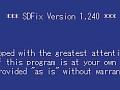 USBメモリに導入しておくスパイウェア対策ソフトとしてオススメなのが「SDFix」だ。セーフモードで起動することで、OSの心臓部に根付いたスパイウェアをも削除できる強力な機能を搭載しているぞ。
USBメモリに導入しておくスパイウェア対策ソフトとしてオススメなのが「SDFix」だ。セーフモードで起動することで、OSの心臓部に根付いたスパイウェアをも削除できる強力な機能を搭載しているぞ。
セーフモードでないとソフトが正常に動作せず、スパイウェアを駆除できなかったり被害を悪化させる恐れがある。また完全にスパイウェアを駆除するには1回ではなく複数回実行する必要があるぞ。SDFixは強力だが対応しているスパイウェアがあまり多くないのが弱点だ。「MalwarebytesAnti-Malware」(MBAM)も併せてインストールしておこう。SDFixで駆除できなかったスパイウェアを完全に排除できるのだ。。
■SDFixとMBAMでスパイウェアを根から絶つ
| Sdix | ||
| 作者:AndyManchesta | ||
| Malwarebytes Anti-Malware | ||
| 作者:Malwarebytes | ||
SDFixをUSBメモリにコピー。前ページと同様にファイル名を必ず変更しておこう
USBメモリにMBAMのインストーラをコピーしておく。スパイウェアに感染したと思ったらUSBメモリからインストーラを実行してインストールを行おう。ソフトを起動して「Update」タブを選び「Check for Updates」をクリックすると定義ファイルの更新が行われる
動作がおかしいパソコンの電源を投入してすぐにキーボードの「F8」を連打する。「拡張オプションメニュー」が表示されるので「セーフモード」を選ぼう。OSを選択するとパソコンがセーフモードで起動する
USBメモリを挿入してSDFixを実行する。ハードディスクのCドライブに「SDFix」フォルダができるので開いて、内部にあるファイル「RunThis.bat」を実行しよう
画面のウインドウが表示される。キーボードの「Y」を押して「Enter」を押すとルートキットとスパイウェアの駆除が始まる
20分ほど経過すると「The PC will now restart」と表示される。どれかキーを押すとパソコンが再起動する。処理はまだ終了していないので注意
「Finished!」と表示されたら駆除終了だ。どれかキーを押そう
メモ帳で駆除結果が表示される。少しでもスパイウェアが残っているようだったらすぐにもう一度最初からSDFixを実行しよう
続いてMBAMを起動し、「Scanner」タブを選んで「Scan」をクリックしよう。スパイウェアの検出と駆除が行われる。これでパソコン内のスパイウェアはほぼ一掃できたぞ
■ルートキットを退治しよう
「ルートキット」と呼ばれる凶悪なスパイウェアの中には、専用ツールを使わなければ削除できないものがある。しつこいルートキットを駆除するには専用ツール「RootkitBuster」を使って駆除しよう。ただしノートンを使っている場合はシステムファイルを誤検出する場合があるので注意。
| RootkitBuster | ||
| 作者:トレンドマイクロ | ||
続いてMBAMを起動し、「Scanner」タブを選んで「Scan」をクリックしよう。スパイウェアの検出と駆除が行われる。これでパソコン内のスパイウェアはほぼ一掃できたぞ
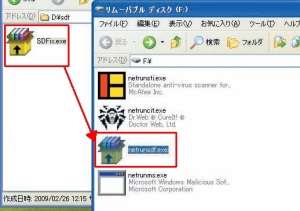
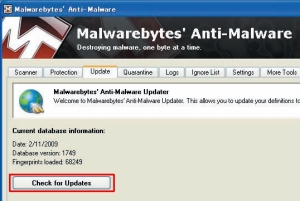
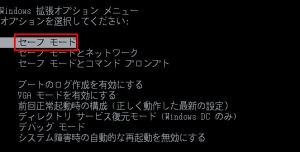
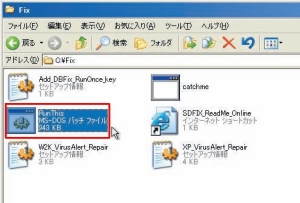
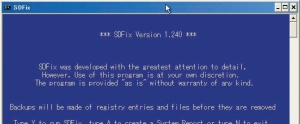
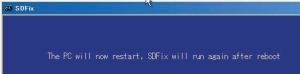
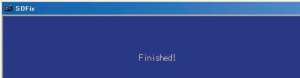
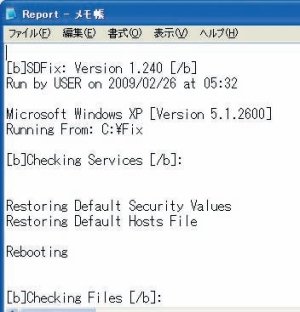
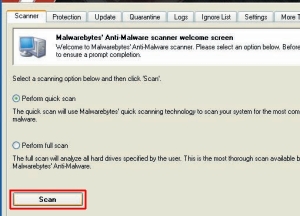
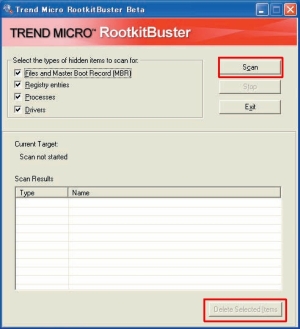
 全世界1,000万以上ダウンロード超え!水分補給サポートアプリ最新作『Plant Nanny 2 - 植物ナニー2』が11/1より日本先行配信開始中
全世界1,000万以上ダウンロード超え!水分補給サポートアプリ最新作『Plant Nanny 2 - 植物ナニー2』が11/1より日本先行配信開始中 たこ焼きの洞窟にかき氷の山!散歩を習慣化する惑星探索ゲーム『Walkr』がアップデート配信&6/28までアイテムセール開始!
たこ焼きの洞窟にかき氷の山!散歩を習慣化する惑星探索ゲーム『Walkr』がアップデート配信&6/28までアイテムセール開始! 【まとめ】仮想通貨ビットコインで国内・海外問わず自由に決済や買い物ができる販売サイトを立ち上げる
【まとめ】仮想通貨ビットコインで国内・海外問わず自由に決済や買い物ができる販売サイトを立ち上げる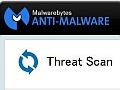 「Hot Deals」や「お使いのパソコンの性能が低下しています」といった広告を削除する方法は?
「Hot Deals」や「お使いのパソコンの性能が低下しています」といった広告を削除する方法は?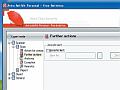 市販ソフトを超えた!タダで使える世界最強ウイルス対策ソフト
市販ソフトを超えた!タダで使える世界最強ウイルス対策ソフト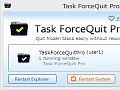 ウインドウズ8が不調のとき原因のアプリの再起動を一発できる便利ツール
ウインドウズ8が不調のとき原因のアプリの再起動を一発できる便利ツール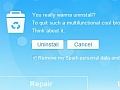 勝手にインストールされた「Spark Browser」を完全にPCから削除する方法は?
勝手にインストールされた「Spark Browser」を完全にPCから削除する方法は?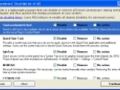 インスト不要で既知の不要スタートアップ項目を超簡単に消すStartUpLite
インスト不要で既知の不要スタートアップ項目を超簡単に消すStartUpLite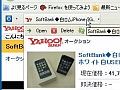 Firefoxのアドオンを駆使してIE8の「ウェブスライス」を再現
Firefoxのアドオンを駆使してIE8の「ウェブスライス」を再現
